如何下载icloud照片到手机 iPhone照片丢失如何找回
很多果粉用户在使用iPhone的时候 , 会有这样的困扰 , 明明自己没有删除照片 , 为什么有些照片会不见呢?而且是大批量的消失 。本期就为你答疑解惑 。找回那些消失的照片 。

文章插图
一、查看“最近删除”目录:
照片会消失 , 大概率是自己删除的 , 也有可能是给旁人使用 , 不小心删除的 。首先可以查看照片中的最近删除 。当iPhone中删除照片后 , 会默认存在“最近删除目录”会保留30天 , 删除的照片、视频文件会显示剩余保存的天数 , 到达30天后会永久性删除 , 可以查看是否要恢复照片 , 打开照片 , 在相簿下拉找到最近删除 , 需要的点击恢复按钮即可 。
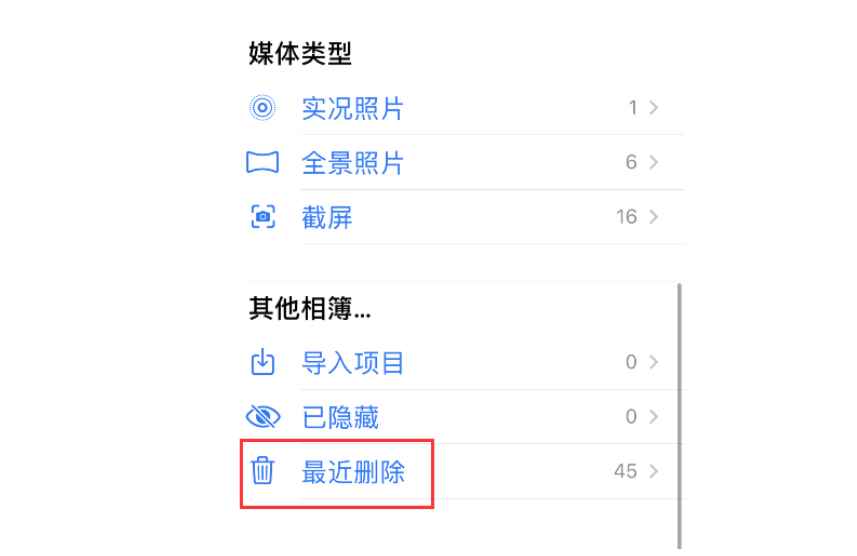
文章插图
二、通过 iCloud 查找照片:
但很多用户 , 并未删除照片 , 但却是不见了 , 该去哪里找呢?最大的可能是移除了iCloud相册同步文件 , 如果你之前登录登录云端 。可以在“设置”-“Apple ID”-“iCloud”-“照片”登录以查看 , 开启了照片同步功能后手机中的照片会自动同步到iCloud服务器 , 开启了自动优化存储空间后 , 照片文件会上传云端 , 并在本地删除以释放空间 , 意外丢失后也可以找回 。
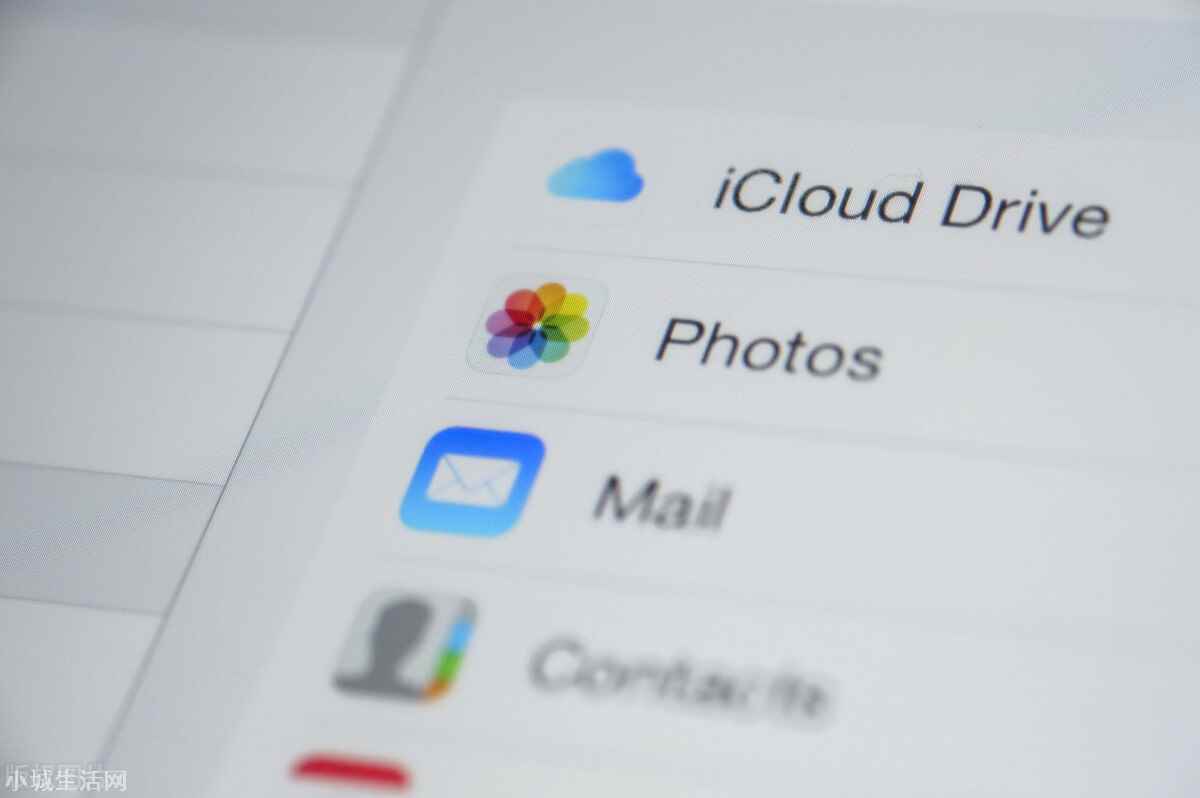
文章插图
三、如何找回云端照片、如何下载照片到本地
要找回你的照片 , 需要在iPhone打开“设置”-Apple ID”-“iCloud” , 选择“下载并保留原片”(需要有足够的储存空间)在iPhone电量充足并且接入到网络时 , iCloud的照片就会同步到iPhone中了 。
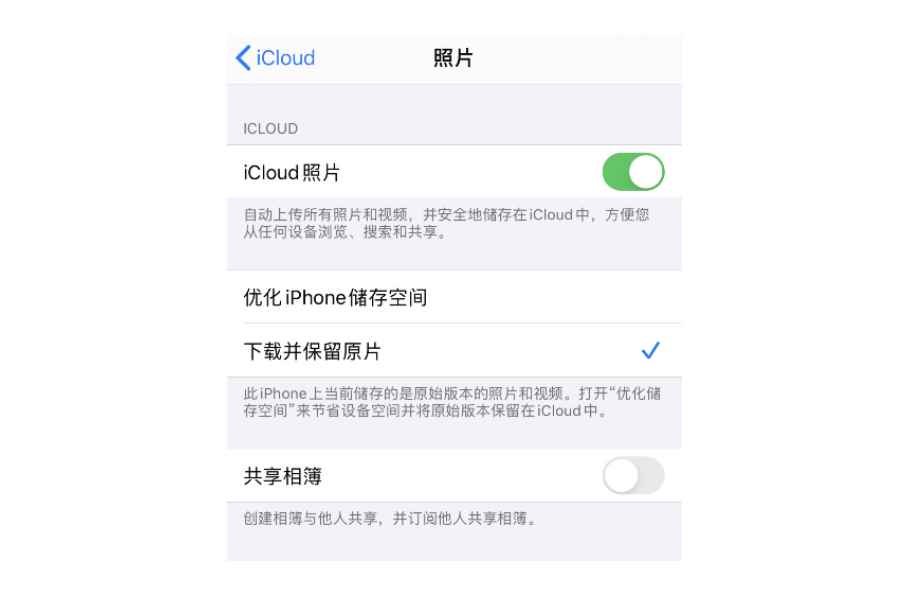
文章插图
四、通过电脑登录 iCloud 官网查看下载照片
若手机空间不足 , 也可以使用电脑来下载保存云端照片 , 可以直接用你的苹果ID登录iCloud官网 , 然后在网页上查找并且点击下载照片到电脑 。
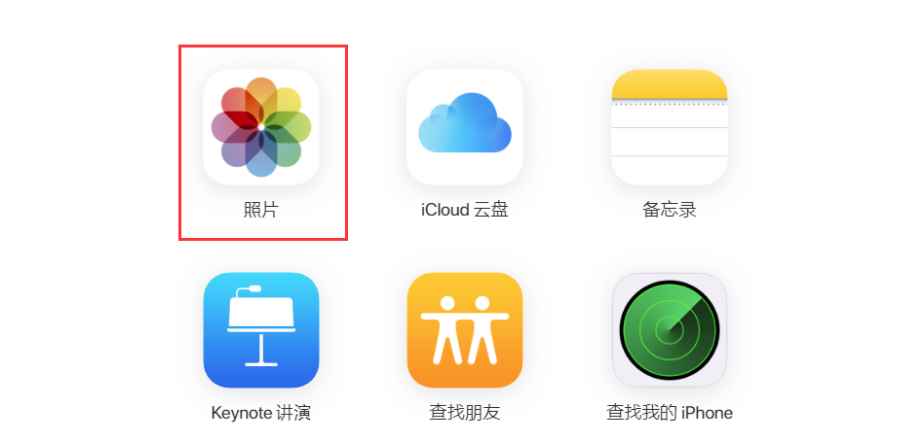
文章插图
小提示:如果开启 iCloud 照片同步功能 , 当您在 iPhone 上手动删除照片时 , 也会从 iCloud 中删除 , 并且登录同一个 Apple ID 的苹果设备中也会自动删除该照片 。

文章插图
防范于未然:如何防止照片意外丢失?
防止照片意外丢失 , 除了开启云备份外 , 还建议开启本地备份 , 将照片导入到电脑 , 留底 , 同步存储 , 可以使用iTunes的全备份 , 也可以使用AI思助手导出照片到电脑 。双重备份数据无忧 。
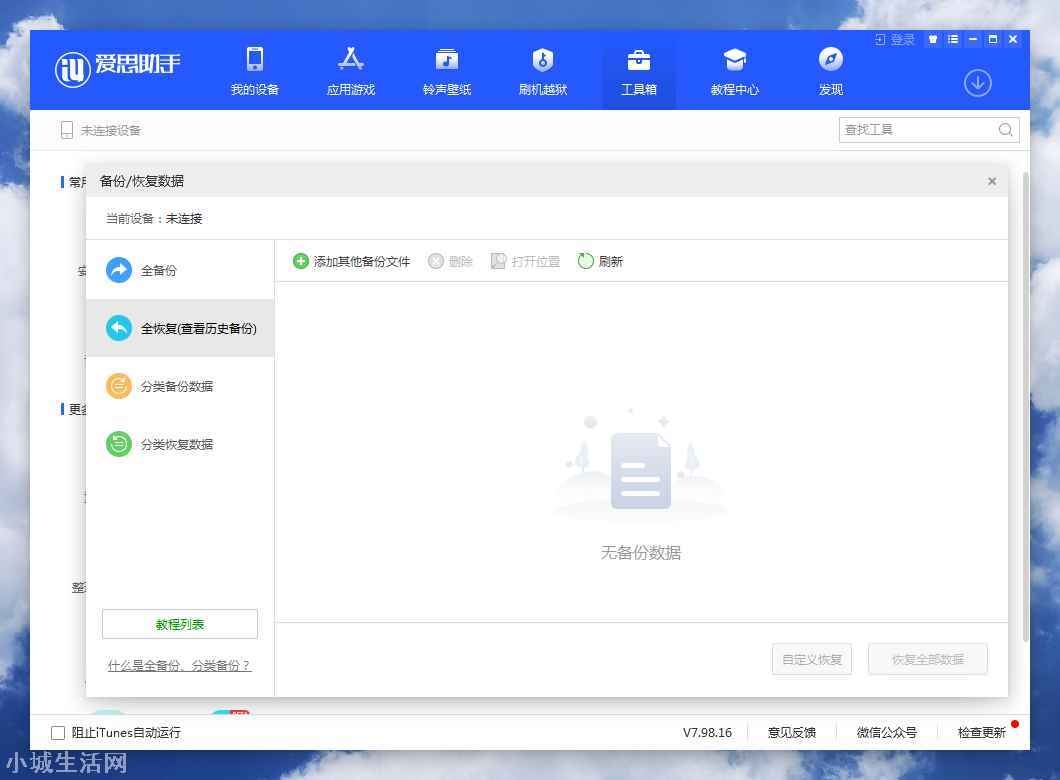
文章插图
【如何下载icloud照片到手机 iPhone照片丢失如何找回】本期的iPhone照片如何找回就分享到这里了 , 如有疑问可以留言哦 。
推荐阅读
- 不运动、不节食,如何快速瘦下来?
- 如何鉴定药酒有没有变质
- 黄酒酒曲如何辨别好坏
- 如何选购黄酒
- 如何训练宠物狗狗养成吃饭进食的好习惯?
- 辣椒种子该如何种植?辣椒种子种植六大步骤!
- 悦诗风吟薄荷散粉真假如何鉴别?悦诗风吟薄荷散粉真假辨别
- 冬天如何预防长冻疮?冬天避免长冻疮的方法
- 洋葱如何科学施肥?洋葱施肥方法看这里!
- 如何劝说我弟弟不买黑鲨手机?




